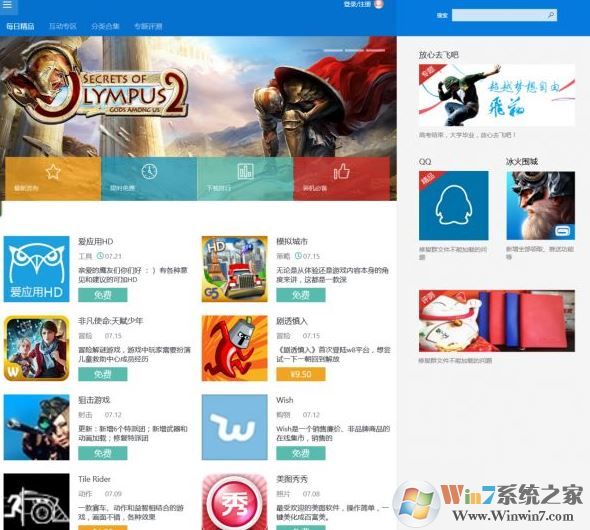
win10商店刷新不出应用的解决方法:
1、按下Windows+R,输入“wsreset”回车,重新打开应用商店,查看是否解决。
2、打开:设置-应用-应用个功能,在右侧找到并点击“应用商店”。选择点击“高级选项”,在高级选项中点击“修复”按钮,完成后查看是否解决。
3、注销应用商店的微软账户登录,重启电脑,重新是否用微软账户登录您的应用商!
一般来说当我们在win10系统中使用应用商店无法正常下载或者获取应用的话可以通过以上方法有效解决问题!
分享到:

